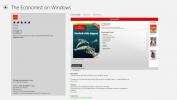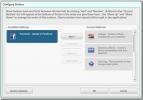Comment appliquer un filtre à plusieurs calques à la fois dans Photoshop
Photoshop est une application complexe avec de nombreux outils. Travailler dedans prend du temps et n'est pas exactement conçu pour être facile à apprendre ou à utiliser. Il s'agit d'un compromis qui se produit lorsque vous disposez d'un outil aussi complexe que Photoshop. Vous devez sacrifier la facilité d'utilisation pour plus d'outils et de fonctionnalités. Les filtres sont un outil couramment utilisé dans Photoshop. Vous pouvez appliquer plusieurs filtres à un calque et les mêmes filtres à plusieurs calques. Bien sûr, si vous souhaitez appliquer un filtre à plusieurs couches, le faire un à la fois prendra un certain temps. En ce qui concerne les filtres, Photoshop a un moyen de le rendre moins répétitif. Il dispose d'une fonctionnalité appelée «Smart Filter» qui vous permet d'appliquer un filtre à plusieurs couches en une seule fois. Voici comment ça fonctionne.
Appliquer un filtre à plusieurs couches
Étape 1: Ouvrir un Fichier Photoshop. Assurez-vous que vous pouvez voir la fenêtre Calques. Si vous ne le pouvez pas ou si vous ne savez pas à quoi il ressemble, accédez à Fenêtre> Calques dans la barre de menu supérieure et assurez-vous que Calques est coché. Cliquez ensuite sur l'onglet de la fenêtre Calques illustré ci-dessous.
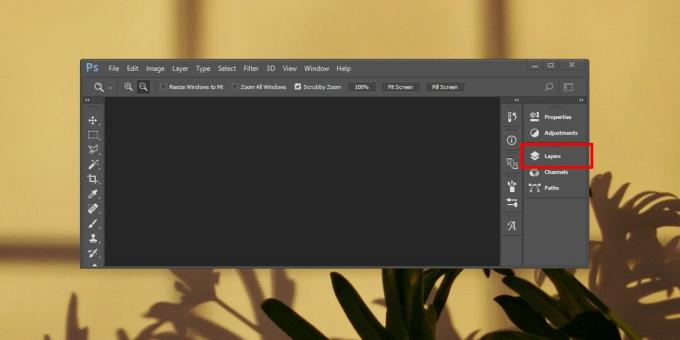
Étape 2: Sélectionnez les calques auxquels vous souhaitez appliquer le filtre. Vous pouvez sélectionner tous les calques d'une séquence en maintenant la touche Maj enfoncée. Pour sélectionner des calques au hasard, maintenez la touche Ctrl / Cmd enfoncée et cliquez sur les calques que vous souhaitez sélectionner. Une fois que vous avez sélectionné les calques, accédez à Filtre> Convertir en filtres intelligents. Cela permet de fusionner les calques que vous avez sélectionnés. C'est du moins ainsi que cela apparaît dans votre fichier. Vos calques apparaissent tous comme un seul calque. Cela pourrait vous faire penser que les calques ne seront plus modifiables individuellement, mais ce n'est pas le cas. Nous expliquerons cela plus en détail un peu plus tard.

Étape 3: Une fois les calques regroupés / fusionnés en un seul calque pour les filtres intelligents, vous pouvez appliquer les filtres. Sélectionnez la couche de filtre intelligent, puis accédez à Filtre et sélectionnez un filtre parmi ceux disponibles. Le filtre sera appliqué à tous les calques sélectionnés. Pour les besoins de cet article, nous avons utilisé le filtre Styliser> Tuiles.
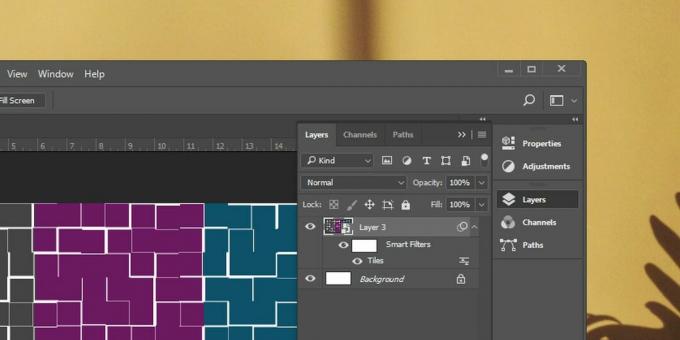
Modification d'un calque de filtre intelligent
Pour modifier l'un des calques d'un calque de filtre intelligent, double-cliquez dessus. cela ouvrira un nouveau fichier Photoshop nommé d'après le calque de filtre intelligent. Ce fichier contiendra chaque couche fusionnée pour former la couche de filtre intelligent en tant que couche distincte. Dans ce fichier, modifiez les calques et, lorsque vous avez terminé, enregistrez les modifications. Les modifications seront reflétées dans votre fichier principal.
Chercher
Messages Récents
Suivez les dernières nouvelles commerciales avec l'application Economist pour Windows 8
Le monde d'aujourd'hui est un village planétaire et il est assez co...
Comment fusionner plusieurs fichiers audio en un seul sur Windows 10
L'édition de fichiers audio ou vidéo n'est jamais facile. Les appli...
Télécharger des photos sur Facebook depuis Google Picasa
Les réseaux sociaux n'étaient pas vraiment un nouveau concept lorsq...